Cada vez que el software falla, lo que más nos duele es que debemos buscar la manera de recuperar los archivos después de un bloqueo o cierre inesperado, aunque en Illustrator es algo sencillo de conseguir.
De la misma manera que ocurre con cualquier otro software, cada tanto, Illustrator puede fallar de varias maneras y sin previo aviso. Por eso siempre recomendamos guardar todos los archivos en los que estamos trabajando cada cierto tiempo. La mejor manera de hacer y no volverse loco en el proceso, es presionando Ctrl + S o G dependiendo de la configuración de atajos de teclado.
Recuperar los archivos de Illustrator después de un bloqueo o cierre inesperado
En muchas ocasiones, cuando un programa como Illustrator falla, el programa se cierra de forma inesperada o se congelará y tendremos que forzar el cierre de la aplicación a través de la ventana o el Administrador de tareas. También nos encontramos con que se bloquea porque quizás no se cumplen los requisitos de hardware.
La memoria RAM puede encontrarse comprometida gracias a otros programas que tenemos abierto. También puede fallar gracias a que el ordenador está sobrecalentándose gracias a una mala ventilación. En realidad, los motivos pueden ser varios, pero los métodos para poder solucionarlo, son unos pocos y los veremos más abajo.
Reiniciar Illustrator
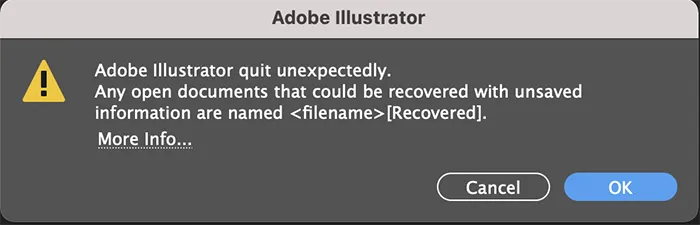
Y sí, es lo más sencillo y lo que generalmente funciona. Cuando Illustrator tiene esta clase de errores, lo primero que vamos a tener que hacer, queramos o no, es reiniciarlo. Lo principal aquí sería forzar el cierre completo del programa.
Presionamos Ctrl + Alt + Supr para poder abrir el Administrador de tareas. Aquí tendremos que buscar el nombre del programa entre la lista de aplicaciones en ejecución. Procedemos a darle clic derecho sobre este y elegimos Finalizar tarea.
Cuando terminemos de hacerlo, vamos a tener que iniciar el programa nuevamente, los documentos que se cerraron inesperadamente, tendrían que recuperarse automáticamente. Recomendamos guardarlos, apenas abramos el programa por las dudas.
Buscar la carpeta de recuperación en Illustrator
También es factible que hubiéramos cerrado el software sin guardar los archivos de recuperación, aunque todavía podemos encontrar estos archivos. Estos se guardan en una carpeta de guardado automático. Dependiendo de la versión, se puede encontrar en una u otra ubicación.
Presionamos Inicio y escribimos %AppData%, presionamos Enter. A continuación, vamos a tener que navegar hasta la siguiente ubicación:
- Roaming\Adobe\Adobe Illustrator [versión]
- Configuración\en_US\x64\DataRecovery
En caso de haber personalizado la ubicación en donde se guardarán los archivos automáticamente. Tendremos que verificar la ubicación que especificamos en la configuración de Illustrator.
Configurar guardado automático de Illustrator para recuperar archivos
Las opciones para el guardado automático de Illustrator van a variar dependiendo de la versión del software que tenemos en nuestro ordenador. Sin embargo, siempre nos encontramos con esta función habilitada de manera predeterminada. Es más que evidente que recomendamos mantenerlo activado en todo momento.
Para poder habilitar o deshabilitar el guardado automático, tendremos que dirigirnos a la barra de menú que se encuentra en la parte superior y daremos clic en Editar, después vamos a Preferencias, nos dirigimos a General o podemos presionar Ctrl + K
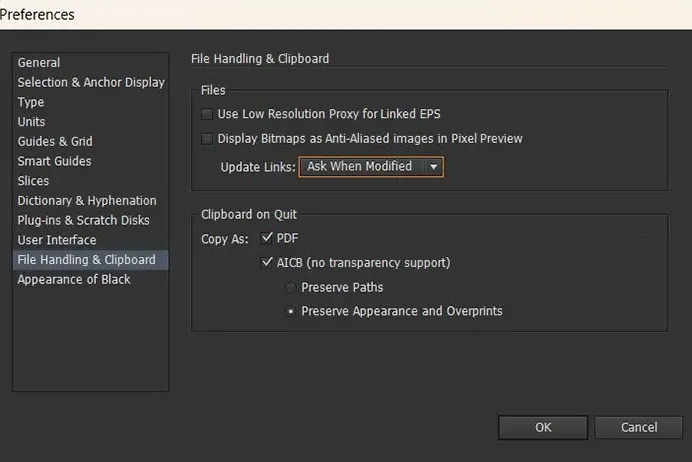
Vamos a tener que dirigirnos a la pestaña de manejo de archivos y portapapeles.
Ahora vamos a dirigirnos a Guardar automáticamente la información de recuperación cada y elegiremos cada cuánto tiempo lo hará. Por defecto, el software guardará archivos cada 10 minutos, aunque podemos cambiarlo al lapso de tiempo que más nos convenga.
No recomendamos que el guardado automático sea cada muy poco tiempo, se puede volver molesto para trabajar de forma fluida. Especialmente si estamos con un proyecto grande que requiere muchos recursos. En caso de que el tiempo configurado sea demasiado largo, nos encontraríamos con que el archivo no se guarde automáticamente a tiempo si falla el programa.


¿Tienes alguna pregunta o problema relacionado con el tema del artículo? Queremos ayudarte.
Deja un comentario con tu problema o pregunta. Leemos y respondemos todos los comentarios, aunque a veces podamos tardar un poco debido al volumen que recibimos. Además, si tu consulta inspira la escritura de un artículo, te notificaremos por email cuando lo publiquemos.
*Moderamos los comentarios para evitar spam.
¡Gracias por enriquecer nuestra comunidad con tu participación!